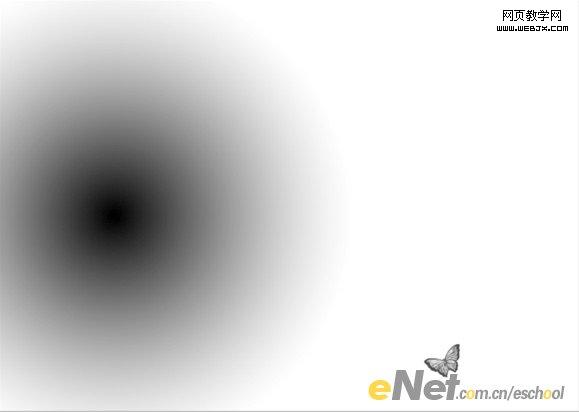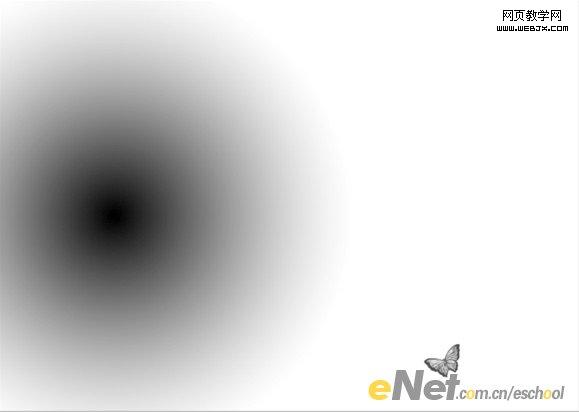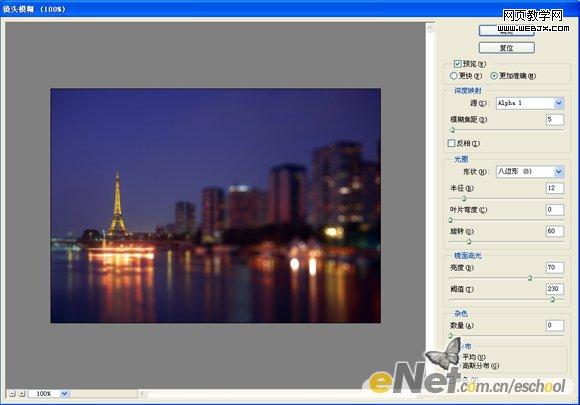最終效果
1.打開“素材”,如圖1所示。將其作為本例的“背景”圖層。

2.切換至“通道”調板,新建一個“alpha1”通道,按ctrl+i鍵將當前通道反向為白色,設置前景色為黑色,選擇“畫筆工具”,設置畫筆大小為750像素,“硬度”為0%,在通道左側單擊一下,得到效果如圖2所示。
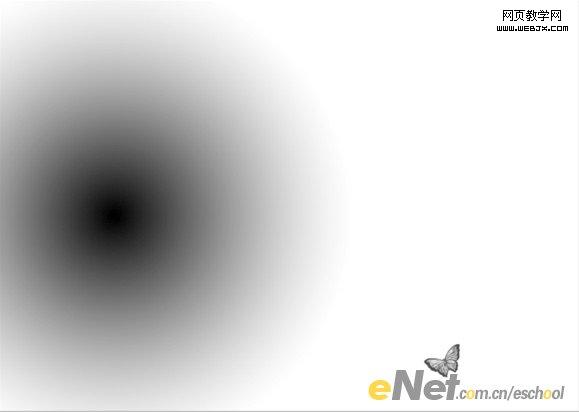
說明:alpha通道中白色代表選區,黑色代表非選區。對于“鏡頭模糊”命令而言,黑色的區域是不需要產生鏡頭模糊的位置,而白色區域則是希望產生鏡頭模糊的位置。由于希望模糊塔以外的區域,因此在塔所在的區域進行單擊,使該位置為黑色。
3.切換回“圖層”調板,復制“背景”圖層得到“背景 副本”,選擇“濾鏡” “模糊” “鏡頭模糊”命令,并設置其對話框如圖3所示,確定后得到如圖4所示效果。
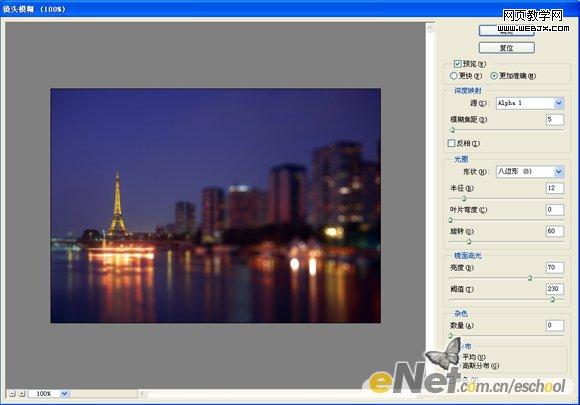
說明:在對話框中“源”下拉列表菜單中一定要選擇第2步創建的alpha通道,只有這樣才可以使“鏡頭模糊”命令按照alpha通道中定義的黑白位置處理圖像

鏡頭模糊處光斑的形狀取決于“形狀”下拉列表菜單中的選項,如圖5所示為“三角形(3)”所得到的效果,圖6所示為選擇“六邊形(6)”所得到的效果。


鏡頭模糊處光斑的大小取決于“半徑”值,如圖7所示為設置此數值為17所得到的效果,圖8所示為設置此數值為25所得到的效果。


鏡頭模糊處光斑的放置角度由“旋轉”數值控制,圖9所示為設置此數值為0得到的效果,圖10所示為設置此數值為90得到的效果。